Win11安裝VMware Workstation Pro,Centos,Xshell,Xftp圖文教程(Linux學(xué)習(xí)必備)
目錄
- VMware Workstation Pro的安裝
- Centos7.6的安裝
- Xshell的安裝
- Xshell連接Linux服務(wù)器
注意:1.win11不能安裝太低版本的VMware Workstation Pro,否則啟動(dòng)linux會(huì)出現(xiàn)藍(lán)屏
?2.win11是默認(rèn)沒(méi)有開(kāi)虛擬機(jī)平臺(tái)支持的,所以同時(shí)也要開(kāi)啟,否則也會(huì)出現(xiàn)藍(lán)屏。
win11開(kāi)啟虛擬機(jī)平臺(tái)支持:
1.打開(kāi)控制面板,點(diǎn)擊程序

2.點(diǎn)擊啟用或關(guān)閉 Windows 功能
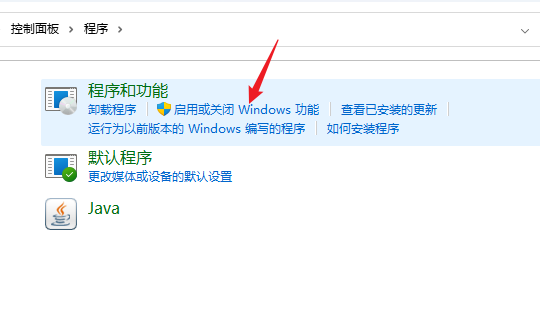
3.找到虛擬機(jī)平臺(tái),勾選,點(diǎn)擊確定

4.等待

5.點(diǎn)擊立即重新啟動(dòng)

重啟電腦后,啟動(dòng)虛擬機(jī)應(yīng)該就不會(huì)出現(xiàn)藍(lán)屏了。
VMware Workstation Pro的安裝
直接去官網(wǎng)下載最新版(這篇博客里面顯示的是vmware17的安裝),點(diǎn)擊下面的鏈接即可進(jìn)入官網(wǎng)下載最新版
得到安裝包:

雙擊,開(kāi)始安裝
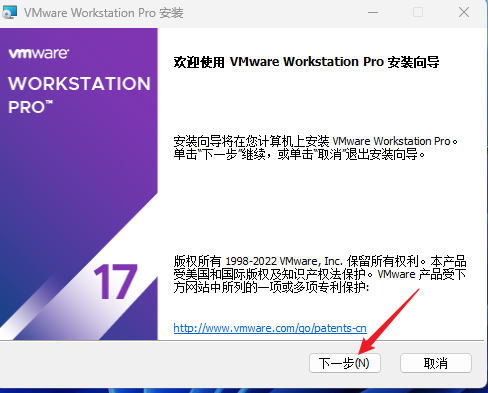







點(diǎn)擊許可證輸入密鑰:17版本的密鑰是:JU090-6039P-08409-8J0QH-2YR7F


安裝完成
Centos7.6的安裝
光有虛擬機(jī)還不行,還需要在上面安裝Linux操作系統(tǒng),這里選用Centos7.6這個(gè)版本
去官網(wǎng)下載鏡像(可能有點(diǎn)慢,畢竟是外國(guó)網(wǎng)站)或者是用一些鏡像下載,這里就不放百度網(wǎng)盤(pán)了,百度網(wǎng)盤(pán)下載太慢,會(huì)讓你抓狂的。
步驟如下(官網(wǎng)下載):
地址:https://wiki.centos.org/Download




等待下載,因?yàn)楸容^大,加上是外國(guó)網(wǎng)站,所以有點(diǎn)慢。

現(xiàn)在去vmware,開(kāi)始安裝centos









其他選項(xiàng)暫時(shí)不要?jiǎng)樱苯狱c(diǎn)擊關(guān)閉。



稍等一下

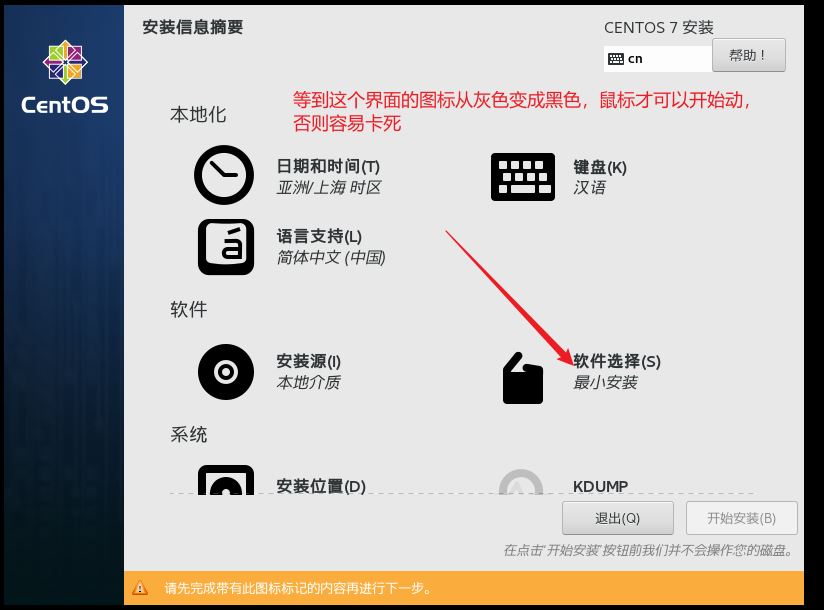

一定要稍等一下,等到軟件下面那兩個(gè)圖標(biāo)變黑




指定/boot 分區(qū),即引導(dǎo)分區(qū),大小為1G, 然后點(diǎn)擊添加掛載點(diǎn).


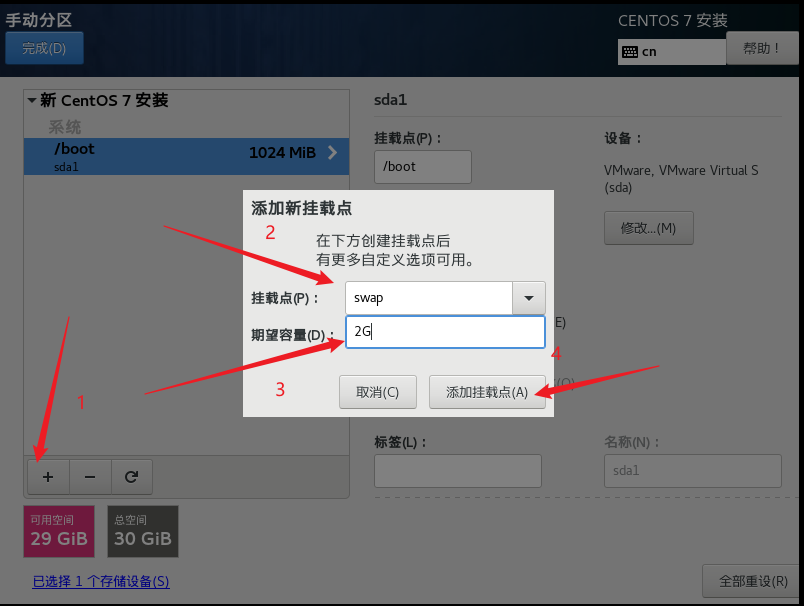
設(shè)為標(biāo)準(zhǔn)分區(qū)和swap
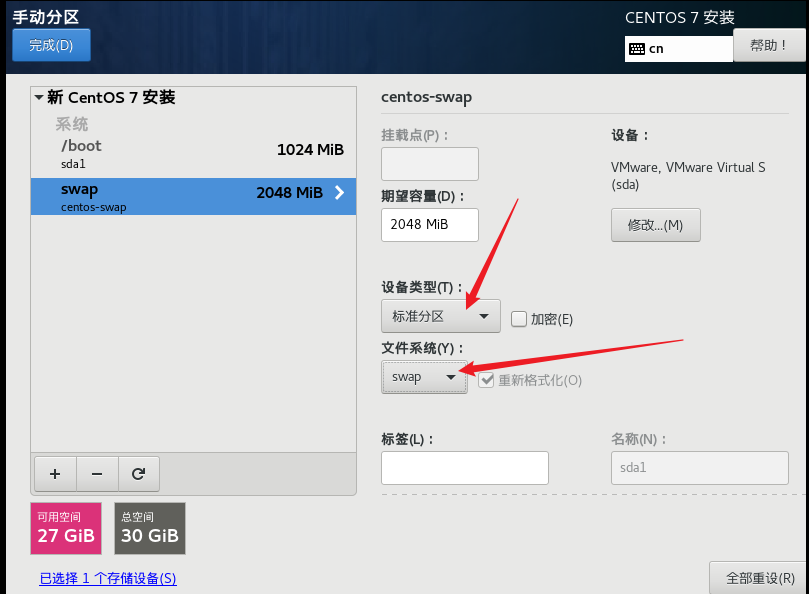

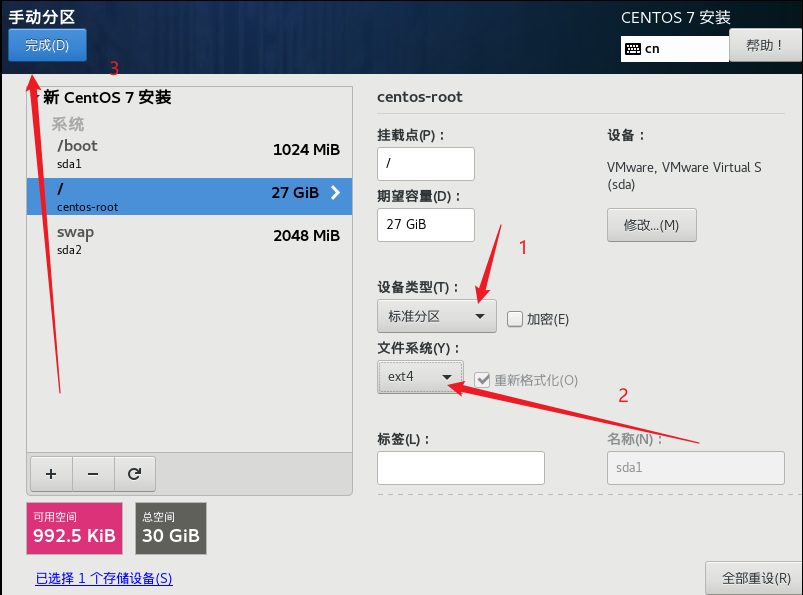





安裝過(guò)程較長(zhǎng),在等待的過(guò)程中可以設(shè)置超級(jí)管理員和普通用戶。
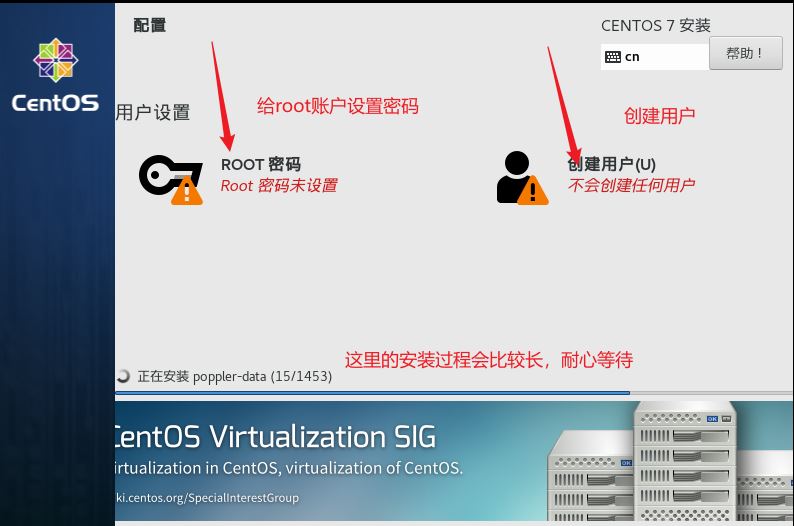
設(shè)置超級(jí)管理員:

復(fù)雜密碼生成網(wǎng)站:https://suijimimashengcheng.bmcx.com/
生成密碼后可以把密碼保存在記事本里,保存在自己的電腦上。
設(shè)置普通用戶:
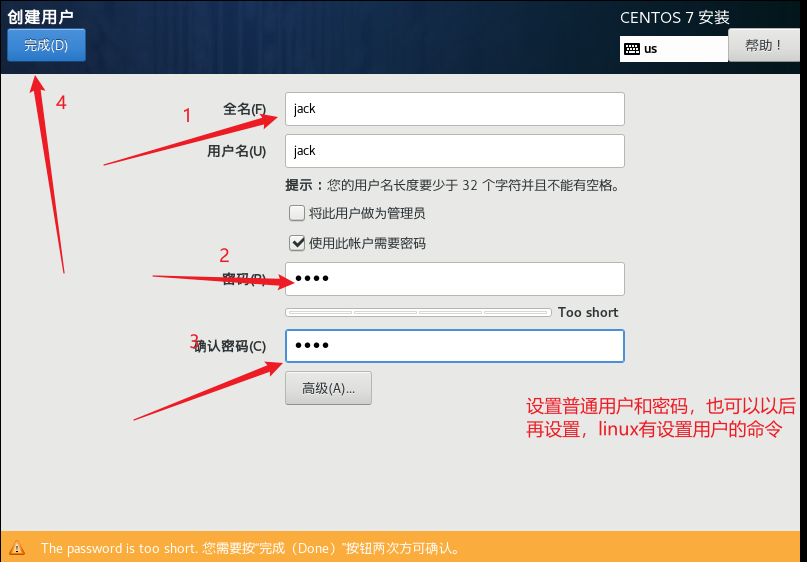
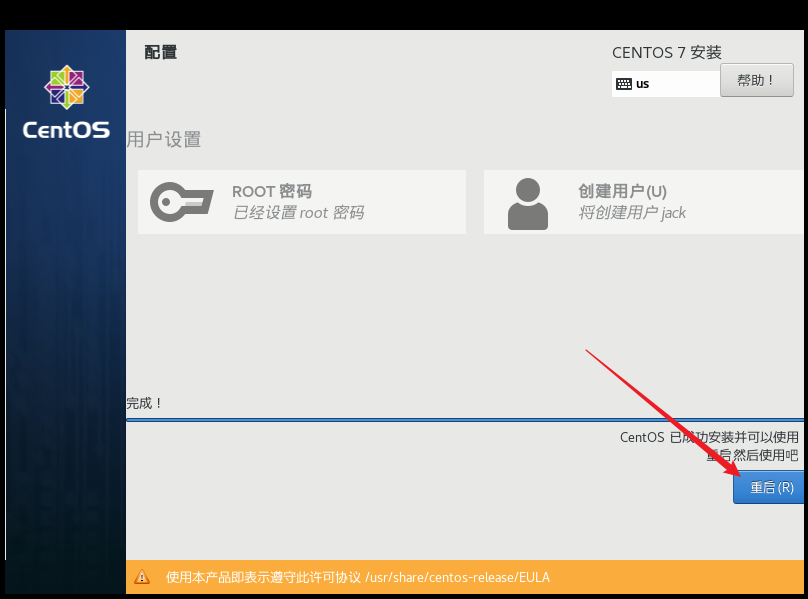
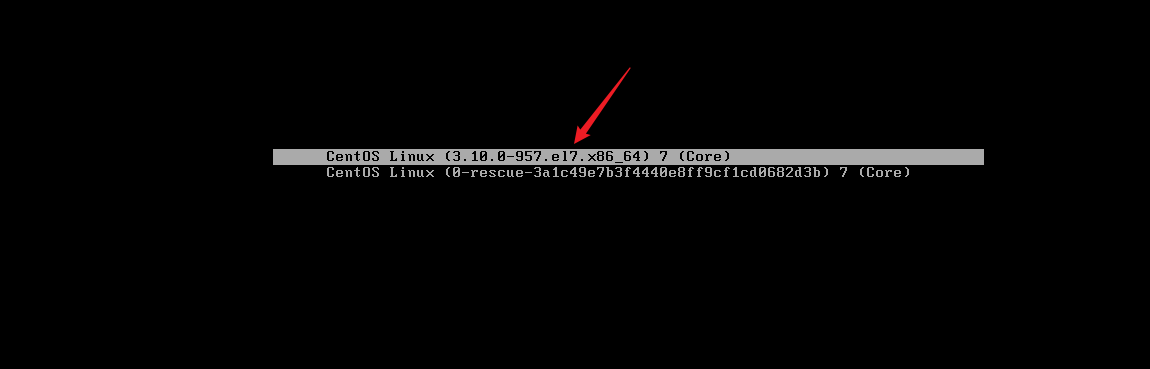
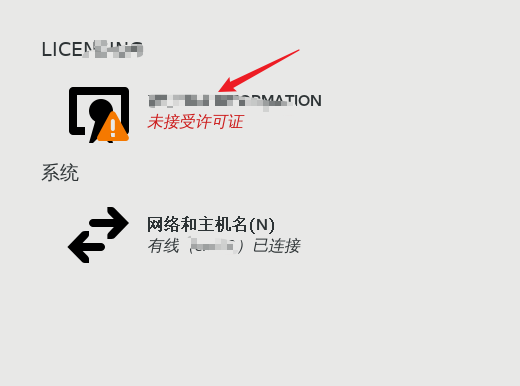
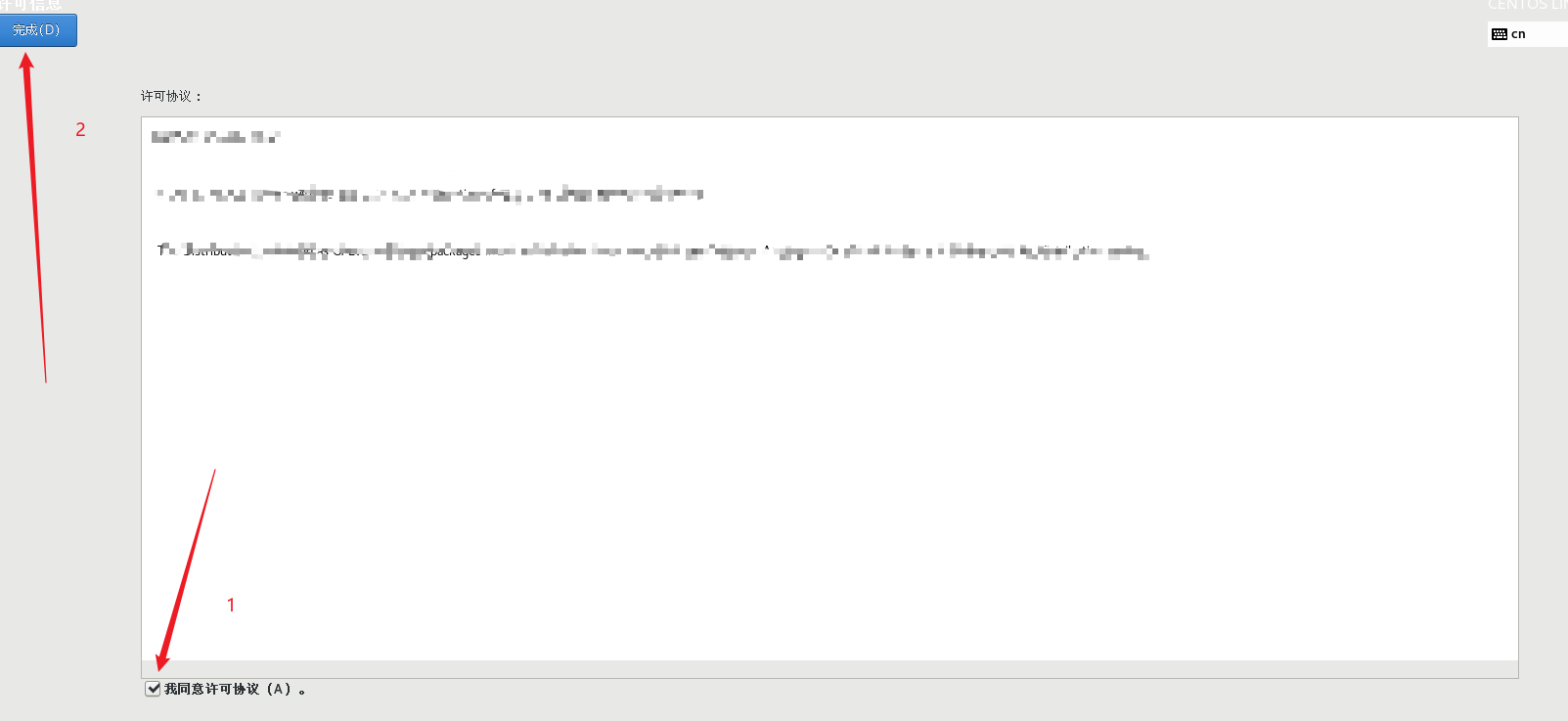
點(diǎn)擊右下角完成配置
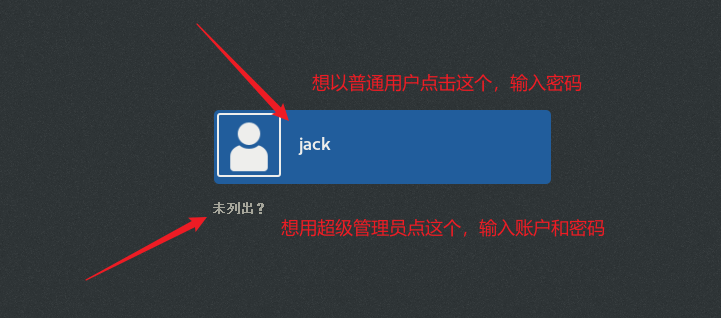






測(cè)試能否上網(wǎng):

成功訪問(wèn)百度:

Xshell的安裝
官網(wǎng)地址:https://www.xshell.com/zh/xshell/


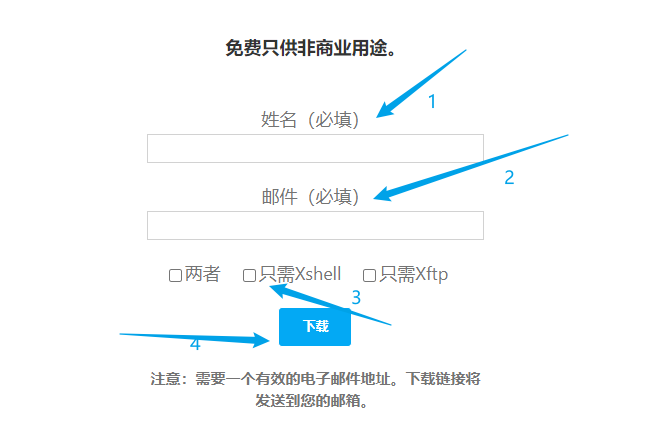

去郵箱,找到郵件,點(diǎn)擊鏈接就可以下載了。
xftp的安裝也可以在這里進(jìn)行下載安裝包,只不過(guò)步驟三選只需Xftp

一樣也是點(diǎn)擊下載鏈接進(jìn)行下載。
第三步第一個(gè)選項(xiàng)——兩者,選了之后也只能下載其中一個(gè),不知道是什么情況,不管了。
兩個(gè)安裝包下載好后都是雙擊安裝包,點(diǎn)擊下一步,接受協(xié)議,選擇安裝位置,進(jìn)行安裝,比較簡(jiǎn)單,沒(méi)什么特別的,不再啰嗦。
注意:Xshell和Xftp免費(fèi)版只支持個(gè)人學(xué)習(xí)時(shí)使用,不能商用。
Xshell連接Linux服務(wù)器
1.先在之前安裝好的centos桌面右鍵,點(diǎn)擊打開(kāi)終端,輸入ifconfig,獲取ip地址。
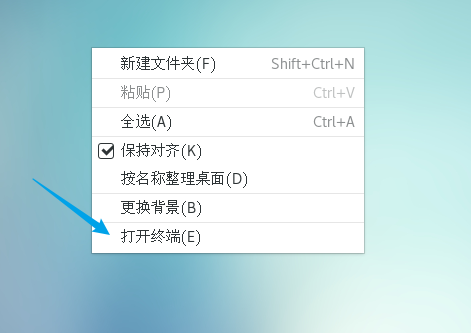

inet后面就是ip地址,復(fù)制下來(lái)。
2.打開(kāi)Xshell,點(diǎn)擊文件,點(diǎn)擊新建

3.填入ip地址和主機(jī)名,主機(jī)名可以隨便寫(xiě),但ip地址就是第一步得到的ip地址。




出現(xiàn)了,連接成功。
![]()
以后就可以在這里輸入命令來(lái)操控了。
xftp的使用跟xshell差不多,都是點(diǎn)擊文件,新建,輸入ip地址,輸入用戶名和密碼,即可連接。
只不過(guò)xftp往往會(huì)出現(xiàn)亂碼情況,亂碼是編碼方式和[解碼方式不一致導(dǎo)致的,解決辦法參考這篇博客:https://www.xshellcn.com/wenti/xshell-okg.html
xftp可以在主機(jī)和虛擬機(jī)之間傳輸文件了。
終于寫(xiě)完了。
有安裝問(wèn)題,可以在評(píng)論區(qū)留言,我看到后會(huì)回復(fù)。
到此這篇關(guān)于Win11安裝VMware Workstation Pro,Centos,Xshell,Xftp(Linux學(xué)習(xí)需要)的文章就介紹到這了,更多相關(guān)Win11安裝VMware Workstation Pro內(nèi)容請(qǐng)搜索以前的文章或繼續(xù)瀏覽下面的相關(guān)文章希望大家以后多多支持!

 網(wǎng)公網(wǎng)安備
網(wǎng)公網(wǎng)安備